 Mobiles Tutorial
Mobiles Tutorial
 Android Telefon
Android Telefon
 So verbergen Sie das App-Symbol in oppok7x_Oppok7x verbirgt Desktop-Anwendungsschritte
So verbergen Sie das App-Symbol in oppok7x_Oppok7x verbirgt Desktop-Anwendungsschritte
So verbergen Sie das App-Symbol in oppok7x_Oppok7x verbirgt Desktop-Anwendungsschritte
PHP Editor Banana stellt Ihnen die Schritte zum Ausblenden von Anwendungssymbolen auf dem Oppo K7x vor. Auf dem Oppo K7x kann das Ausblenden von Anwendungssymbolen dazu beitragen, dass Benutzer ihre Privatsphäre besser schützen, und kann außerdem den Desktop organisieren, um die Benutzeroberfläche erfrischender und prägnanter zu gestalten. Mit einfachen Vorgängen können Sie selten verwendete Anwendungen ganz einfach ausblenden, um Ihren Desktop aufgeräumter und benutzerfreundlicher zu gestalten. Lassen Sie uns als Nächstes die spezifischen Schritte zum Ausblenden von Anwendungssymbolen auf dem Oppo K7x erlernen!
1. Öffnen Sie die Telefoneinstellungen und klicken Sie auf [Sicherheit].
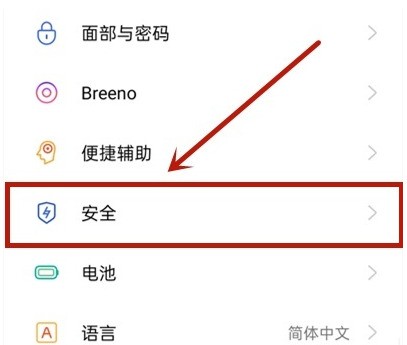
2. Klicken Sie auf [Verschlüsselung anwenden].
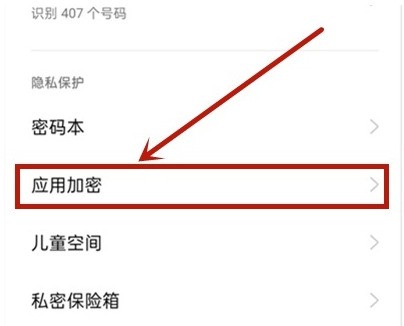
3. Wählen Sie die Anwendung aus, die Sie ausblenden möchten.
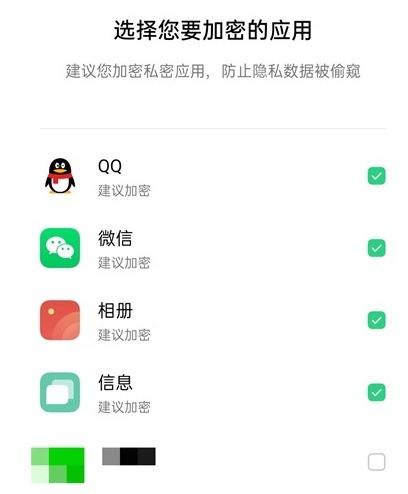
4. Klicken Sie nach dem Aktivieren der Verschlüsselung auf diese Anwendung.
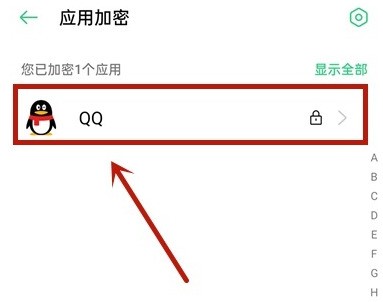
5. Klicken Sie auf [Desktopsymbole ausblenden].
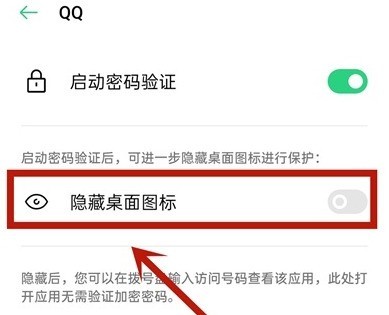
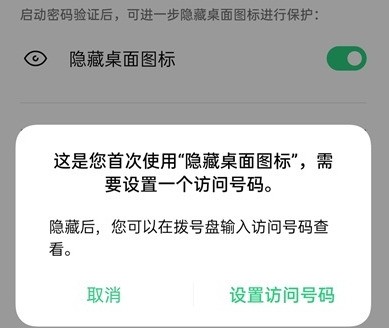
Das obige ist der detaillierte Inhalt vonSo verbergen Sie das App-Symbol in oppok7x_Oppok7x verbirgt Desktop-Anwendungsschritte. Für weitere Informationen folgen Sie bitte anderen verwandten Artikeln auf der PHP chinesischen Website!

Heiße KI -Werkzeuge

Undresser.AI Undress
KI-gestützte App zum Erstellen realistischer Aktfotos

AI Clothes Remover
Online-KI-Tool zum Entfernen von Kleidung aus Fotos.

Undress AI Tool
Ausziehbilder kostenlos

Clothoff.io
KI-Kleiderentferner

AI Hentai Generator
Erstellen Sie kostenlos Ai Hentai.

Heißer Artikel

Heiße Werkzeuge

Notepad++7.3.1
Einfach zu bedienender und kostenloser Code-Editor

SublimeText3 chinesische Version
Chinesische Version, sehr einfach zu bedienen

Senden Sie Studio 13.0.1
Leistungsstarke integrierte PHP-Entwicklungsumgebung

Dreamweaver CS6
Visuelle Webentwicklungstools

SublimeText3 Mac-Version
Codebearbeitungssoftware auf Gottesniveau (SublimeText3)

Heiße Themen
 1377
1377
 52
52
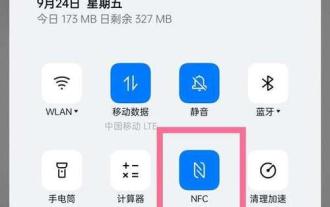 Auf OPPO-Telefonen erfahren Sie, wie Sie Apps ausblenden (persönliche Daten schützen, indem Sie Apps ausblenden).
Feb 02, 2024 pm 08:06 PM
Auf OPPO-Telefonen erfahren Sie, wie Sie Apps ausblenden (persönliche Daten schützen, indem Sie Apps ausblenden).
Feb 02, 2024 pm 08:06 PM
Mobiltelefone sind aus dem Leben der Menschen nicht mehr wegzudenken. In der digitalen Gesellschaft steigt das Risiko des Verlusts persönlicher Daten weiter und der Schutz der Privatsphäre von Mobiltelefonen wird immer wichtiger. Um Benutzern dabei zu helfen, ihre persönlichen Daten besser zu schützen, bieten OPPO-Mobiltelefone die Funktion, Anwendungen auszublenden. In diesem Artikel erfahren Sie im Detail, wie Sie mit OPPO-Mobiltelefonen Apps ausblenden und wie wichtig es ist, Apps auszublenden. 1. Was sind versteckte Anwendungsfunktionen? – Einführung in die Funktionen und Eigenschaften versteckter Anwendungsfunktionen auf OPPO-Mobiltelefonen. 2. So richten Sie versteckte Apps ein – Detaillierte Beschreibung zum Einrichten und Verwenden der Funktion „Hidden Apps“ auf OPPO-Telefonen. 3. Schritt 1 zum Ausblenden von Apps: Einstellungen eingeben – Erklären Sie, wie Sie die Funktion zum Ausblenden von Apps durch Eingabe von Einstellungen finden. 4. Schritt 2 zum Ausblenden von Apps: - Für Details wählen Sie in den Einstellungen aus
 So verbergen Sie Apps auf OPPO-Telefonen „In Sekundenschnelle verstehen: So verbergen Sie Apps auf OPPO-Telefonen'
Feb 07, 2024 pm 12:54 PM
So verbergen Sie Apps auf OPPO-Telefonen „In Sekundenschnelle verstehen: So verbergen Sie Apps auf OPPO-Telefonen'
Feb 07, 2024 pm 12:54 PM
Heutzutage verfügen Android-Mobiltelefonsysteme über viele praktische Funktionen, nachdem sie von den Herstellern umfassend angepasst wurden. Beispielsweise kann die Anwendungsverschlüsselungsfunktion von Oppo-Mobiltelefonen die Privatsphäre und Anwendungen verschlüsseln, die andere nicht sehen sollen, und Desktopsymbole ausblenden. Freunde, wenn Sie Apps auf Ihrem Oppo-Telefon ausblenden möchten, aber nicht wissen, wie das geht, können Sie Qian Zihuan folgen, um zu erfahren, wie Sie Apps ausblenden. 1. Suchen Sie die Einstellungen auf Ihrem Telefon und klicken Sie darauf. 2. Suchen Sie in der Einstellungsoberfläche die Option „Sicherheit“ und klicken Sie zum Aufrufen. 3. Suchen Sie nach „Application Encryption“, wo wir die versteckte Anwendung verwenden möchten. 4. Wählen Sie die Anwendung aus, die Sie verschlüsseln möchten, und klicken Sie auf. 5. Nachdem Sie die Sprungoberfläche aufgerufen haben, klicken Sie auf „Passwortüberprüfung starten“ und aktivieren Sie „Desktopsymbole ausblenden“.
 Mar 18, 2024 pm 04:19 PM
Mar 18, 2024 pm 04:19 PM
Manchmal möchten wir vielleicht einige Apps ausblenden, um unsere Privatsphäre zu schützen oder die Telefonoberfläche sauberer zu gestalten. Für Nutzer von iQOO Z9-Smartphones ist das Ausblenden von Apps eine einfache und praktische Funktion. Erfahren Sie mehr darüber, wie es geht. Wie verstecke ich Apps in iqooz9? 1. Öffnen Sie die Telefoneinstellungen und klicken Sie auf [Fingerabdruck, Gesicht und Passwort]. 2. Klicken Sie auf [Datenschutz und Anwendungsverschlüsselung] und legen Sie ein Datenschutzkennwort fest. 3. Klicken Sie unter Datenschutz und App-Passwort auf [App ausblenden] und schalten Sie den Schalter ein, der die App ausblenden muss. Das iQOO Z9-Smartphone bietet Benutzern eine einfache und effektive Möglichkeit, Apps auszublenden. Ganz gleich, ob es darum geht, die Privatsphäre zu schützen oder die Benutzeroberfläche des Telefons übersichtlicher zu gestalten: Das Ausblenden von App-Funktionen kann Benutzern helfen
 So verstecken Sie Apps in oppoa72_Tutorial zum Einrichten versteckter Desktop-Spielesymbole für oppoa72
Mar 25, 2024 pm 12:30 PM
So verstecken Sie Apps in oppoa72_Tutorial zum Einrichten versteckter Desktop-Spielesymbole für oppoa72
Mar 25, 2024 pm 12:30 PM
1. Gehen Sie zu „Einstellungen > Sicherheit > Anwendungsverschlüsselung“. 2. Wählen Sie die Anwendung aus, die Sie ausblenden möchten, aktivieren Sie den Schalter „Passwortüberprüfung aktivieren“ und dann „Desktopsymbole ausblenden“. 3. Wenn Sie diese Funktion zum ersten Mal verwenden, müssen Sie eine Zugangsnummer festlegen. Nachdem die Einstellung abgeschlossen ist, geben Sie die Zugangsnummer über die Wähltastatur ein, um die Anwendung mit ausgeblendeten Symbolen zu öffnen. Wenn Sie die Zugangsnummer ändern müssen, können Sie „Anwendungsverschlüsselung“ eingeben und auf die Schaltfläche „Einstellungen“ in der oberen rechten Ecke klicken, um sie zu ändern. Um auf eine versteckte Anwendung zuzugreifen, geben Sie die Zugangsnummer über die Wähltastatur ein, um die Anwendung zu öffnen. Die Zugangsnummern beginnen mit # und enden mit # und enthalten in der Mitte 1-16 Ziffern, z. B. #0000#. Blenden Sie das Spielsymbol aus und geben Sie den [Game Space] auf dem Mobiltelefon ein, aktivieren Sie den Schalter [Spielsymbole nicht auf dem Desktop anzeigen] und die Spiele, die im Game Space platziert wurden
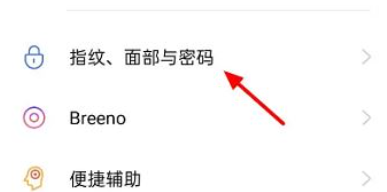 So verstecken Sie Apps in Oppopadair
Feb 11, 2024 am 09:15 AM
So verstecken Sie Apps in Oppopadair
Feb 11, 2024 am 09:15 AM
Manchmal können wir die Symbole einiger Anwendungen, die wir nicht anzeigen möchten, direkt ausblenden, sodass wir uns keine Sorgen machen müssen, dass sie geöffnet werden. Die Methode besteht darin, in die Einstellungen des Tablets zu gehen und die Datenschutzeinstellungen zu finden. So verstecken Sie Apps in oppopadair 1. Geben Sie die Einstellungen ein und klicken Sie dann auf „Fingerabdruck, Gesicht und Passwort“. 2. Scrollen Sie nach unten, um „Datenschutzpasswort“ zu finden. 3. Klicken Sie dann auf „App-Verschlüsselung“. 4. Wählen Sie die App aus, die Sie verschlüsseln möchten Schalten Sie dieses Versteck ein. Das ist es.
 So verbergen Sie das App-Symbol in oppok7x_Oppok7x verbirgt Desktop-Anwendungsschritte
Mar 25, 2024 pm 01:41 PM
So verbergen Sie das App-Symbol in oppok7x_Oppok7x verbirgt Desktop-Anwendungsschritte
Mar 25, 2024 pm 01:41 PM
1. Öffnen Sie die Telefoneinstellungen und klicken Sie auf [Sicherheit]. 2. Klicken Sie auf [Verschlüsselung anwenden]. 3. Wählen Sie die Anwendung aus, die Sie ausblenden möchten. 4. Klicken Sie nach dem Aktivieren der Verschlüsselung auf diese Anwendung. 5. Klicken Sie auf [Desktopsymbole ausblenden].
 Ausführliche Erklärung zur Bedienung versteckter Apps auf dem Black Shark-Telefon
Mar 24, 2024 pm 12:09 PM
Ausführliche Erklärung zur Bedienung versteckter Apps auf dem Black Shark-Telefon
Mar 24, 2024 pm 12:09 PM
Ausführliche Erklärung zur Bedienung versteckter Anwendungen auf Black Shark-Mobiltelefonen Da sich die Mobiltelefonfunktionen immer weiter verbessern, werden die Bedürfnisse moderner Menschen nach Mobiltelefonen immer vielfältiger. Manche Menschen speichern möglicherweise private Informationen oder persönliche Fotos auf ihren Mobiltelefonen. Um die Privatsphäre und Sicherheit zu schützen, verfügen viele Mobiltelefone über die Funktion, Anwendungen auszublenden. Als speziell für Gamer konzipiertes Mobiltelefon bietet Black Shark Nutzern zudem die Funktion, Anwendungen auszublenden. Lassen Sie uns die Funktionsweise versteckter Anwendungen auf dem Black Shark-Mobiltelefon im Detail vorstellen. Schritt 1: Öffnen Sie die „Einstellungen“-Oberfläche. Zunächst muss der Benutzer das Black Shark-Mobiltelefon öffnen.
 So teilen Sie den Bildschirm auf Honor Magic 5 – wie Sie Apps ausblenden
Dec 29, 2023 pm 04:21 PM
So teilen Sie den Bildschirm auf Honor Magic 5 – wie Sie Apps ausblenden
Dec 29, 2023 pm 04:21 PM
Honor Magic5 ist ein Mobiltelefon mit einem großen 6,73-Zoll-Bildschirm und eignet sich daher sehr gut für die Verwendung der Split-Screen-Funktion, um mehrere Anwendungen gleichzeitig zu öffnen. In diesem Artikel erfahren Sie, wie Sie den geteilten Bildschirm auf dem Honor Magic5 ausführen und wie Sie den geteilten Bildschirm auf dem Honor Magic5 ausblenden -Bildschirmanzeige und Anzeige zweier Anwendungen gleichzeitig. Öffnen Sie zunächst das erste Anwendungsprogramm. Schieben Sie dann Ihren Finger ein kurzes Stück vom linken oder rechten Rand des Bildschirms in Richtung Mitte und halten Sie ihn gedrückt. Nach einer Weile wird das Anwendungsmenü am Rand angezeigt. 2. Um Smart Multi-Window zu öffnen, klicken Sie einfach im Menü auf die Anwendung, die Sie öffnen möchten. Wenn sich die App nicht im Menü befindet, können Sie auf das Symbol unten im Menü klicken, um sie auszuwählen. Geöffnet



